Windows 10에서 이 PC에 대한 프로젝트를 활성화 또는 비활성화하는 방법 – TechCult
잡집 / / July 17, 2023
Windows 10은 사용자 생산성을 향상시키기 위해 다양한 특징과 기능을 제공하는 다목적 운영 체제입니다. 이러한 기능 중 하나는 Project to this PC로, 사용자가 자신의 컴퓨터 화면을 다른 디스플레이 장치에 무선으로 투사할 수 있습니다. 이 가이드에서는 Windows 10에서 이 PC로 프로젝트 기능을 활성화 또는 비활성화하여 화면을 쉽게 연결하고 공유할 수 있는 유연성을 제공하는 방법을 설명합니다.

목차
Windows 10에서 이 PC에 대한 프로젝트를 활성화 또는 비활성화하는 방법
동료와 프레젠테이션을 공유하거나 더 큰 화면에서 미디어를 스트리밍하거나 프로젝트에서 공동 작업을 하려는 경우 이 PC에서 프로젝트를 활성화하면 매우 유용할 수 있습니다. 켜거나 끄는 방법을 알려면 이 유용한 가이드를 계속 읽으십시오.
다음 방법을 사용하여 Windows 10 및 11에서 이 PC에 프로젝트를 활성화하는 방법을 보여드리겠습니다.
방법 1: Windows 설정 사용
마이크로소프트 윈도우 Windows 설정을 포함합니다. 사용자는 연결된 장치를 관리하고 운영 체제를 사용자 지정하고 사용자 설정을 변경할 수 있습니다. Windows 10에서 이 PC에 프로젝트를 활성화하는 방법을 알아보려면 아래 단계를 따르십시오.
1. 누르세요 윈도우 + I 키 가기 위해 설정.
2. 그런 다음 시스템 그리고 클릭 이 PC에 투사.

3A. 사용하려면: 이제 선택 어디서나 사용 가능 보안 네트워크에서 또는 어디서나 사용 가능 상단 드롭다운에서 사용으로 변경합니다.
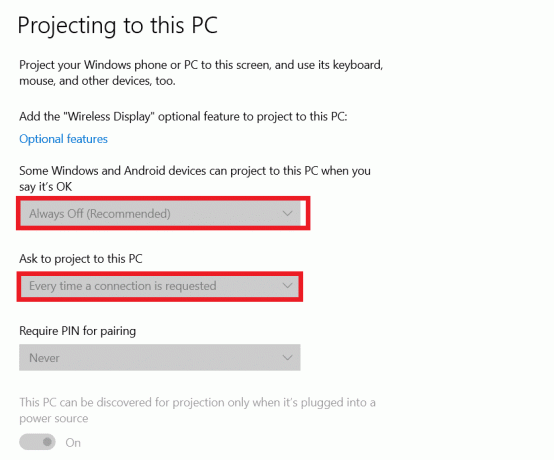
3B. Windows 10에서 프로젝트 화면을 비활성화하려면: 이제 선택 항상 꺼짐 보안 네트워크에서 또는 항상 꺼짐 상단 드롭다운에서
또한 읽기:Windows에서 이 PC에 대한 투영 수정이 회색으로 표시됨
방법 2: 그룹 정책 편집기 사용
운영 체제의 작업 환경을 규제하는 Windows 기능은 로컬 그룹 정책 편집기입니다. 로컬 그룹 정책 편집기에는 활용하려는 구성이 이미 있습니다. 이 PC로 프로젝션 기능은 사용자가 정책을 편집하여 간단히 활성화하거나 비활성화할 수 있습니다. 작동 방식을 보려면 다음 조치를 취하십시오.
1. 누르세요 윈도우와 R열쇠 를 열려면 실행 대화 상자.
2. 그 후 입력 gpedit.msc 그리고 키 입력.
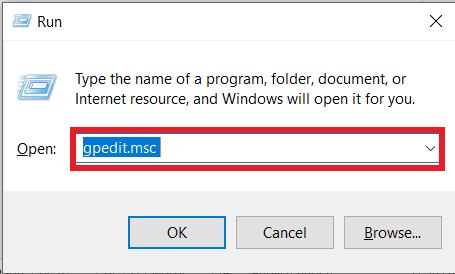
3. 다음 위치로 이동하십시오. 로컬 그룹 정책 편집기 창문:
컴퓨터 구성\관리 템플릿\Windows 구성 요소\연결\
4. 이제 레이블이 지정된 옵션을 두 번 클릭합니다. 이 PC를 허용하지 않음예상되는.

5A. 사용하려면: 선택 사용 설정 창의 옵션.
5B. 비활성화하려면: 이제 옵션을 선택하십시오 장애가 있는.
6. 클릭 적용하다단추 그리고 나서 좋아요단추 변경 사항을 저장합니다.
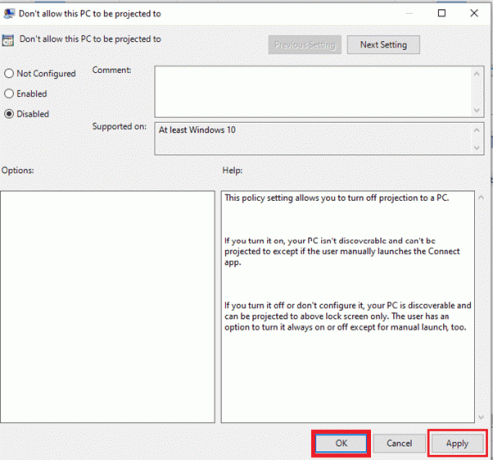
메모: Windows 10 Pro, Windows 10 Education 및 Windows 10 Enterprise에만 로컬 그룹 정책 편집기가 포함되어 있습니다. Windows Home을 실행 중인 경우 레지스트리 편집기 접근 방식으로 건너뜁니다.
방법 3: 레지스트리 편집기 사용
레지스트리 편집기에서 설정을 수정하고 Windows 10에서 이 PC에 대한 프로젝트를 활성화하는 방법을 알아보려면 아래 단계를 따르십시오.
1. 누르다 Windows 및 R 키 를 열려면 실행 대화 상자 표시됩니다.
2. 이제 입력 등록 상자에 넣고 입력하다열쇠.
메모: 선택하다 예 UAC(사용자 계정 컨트롤) 창이 나타나면 메시지를 표시합니다.

3. 선택 내보내다 레지스트리 백업을 만들려면 파일 메뉴 아래 목록에서 옵션을 선택하십시오. 클릭 저장 버튼 파일 이름을 지정하고 저장 위치를 지정한 후.
메모: 파일 메뉴 아래의 옵션 목록에서 가져오기를 선택하여 레지스트리를 복원합니다. 이전에 만든 백업 파일을 선택하십시오.
4. 에서 다음 위치로 이동합니다. 레지스트리 편집기 창.
HKEY_LOCAL_MACHINE\Software\Policies\Microsoft\Windows\연결
5. 마우스 오른쪽 버튼으로 키 연결 오른쪽 창을 선택하고 만들기 > DWORD(32비트) 값 메뉴 항목. 이름 지정 AllowProjectionToPC 이 값에.
6A. 사용하려면: 이제 다음을 두 번 클릭합니다. 편집할 값. 변경 값 데이터 에게 1 값을 활성화합니다. 값을 제거하여 기본 설정으로 다시 설정할 수 있습니다.
6비. 비활성화하려면: 프로젝션 기능, 값 데이터 아래에 0을 입력합니다.
7. 모든 변경이 완료되면 다음을 확인하십시오. 재부팅 이러한 변경 사항을 시스템에 적용할 수 있습니다.
이것으로 가이드를 마칩니다. Windows 10에서 이 PC로 프로젝트를 활성화 및 비활성화하는 방법. 이 프로세스에 대한 제안이나 질문이 있는 경우 아래 의견 섹션에서 공유하는 것이 좋습니다.
Henry는 일상적인 독자가 복잡한 기술 주제에 접근할 수 있도록 하는 데 열정을 가진 노련한 기술 작가입니다. 기술 산업에서 10년 이상의 경험을 쌓은 Henry는 독자들에게 신뢰할 수 있는 정보원이 되었습니다.



